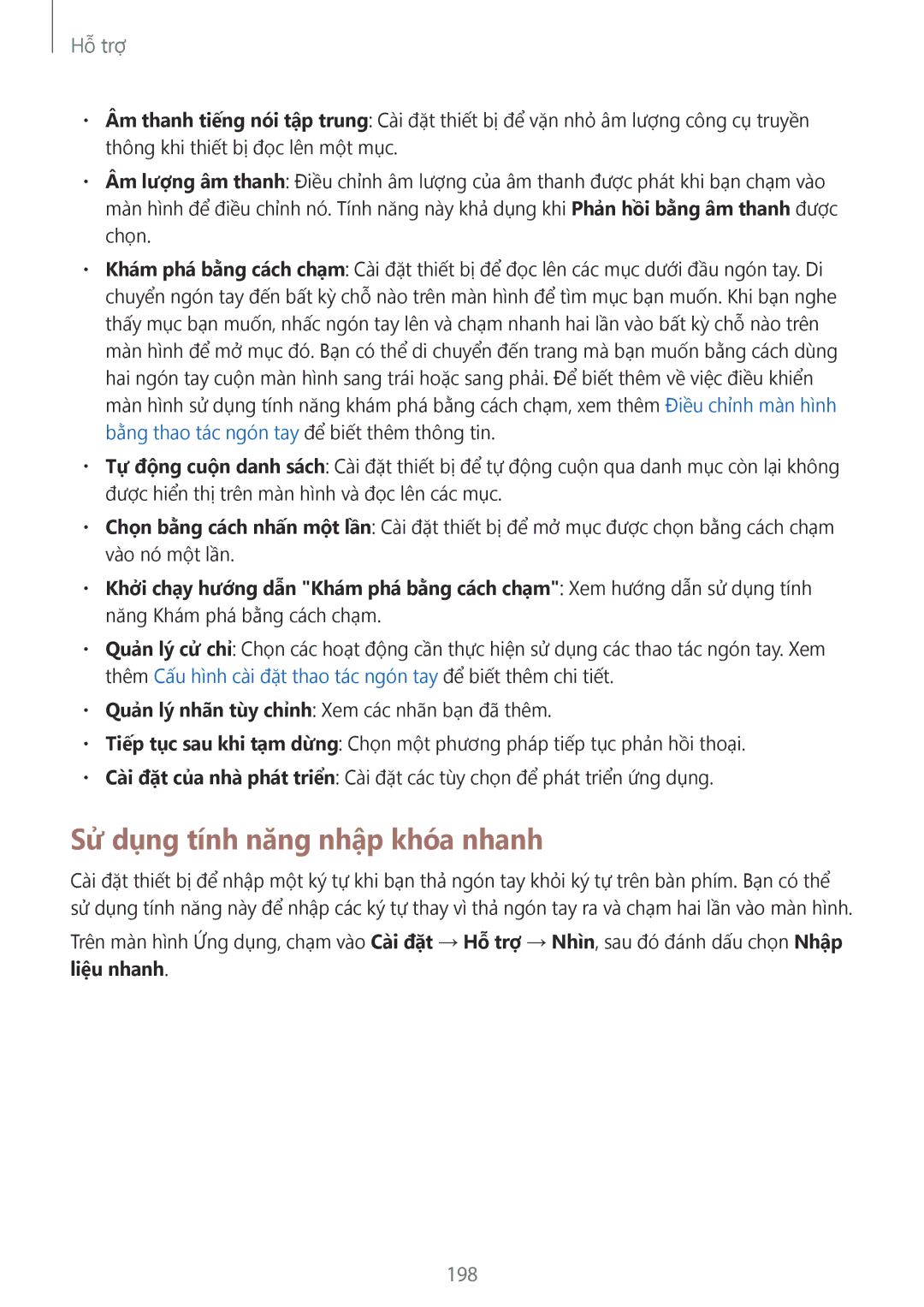Hỗ trợ
•Âm thanh tiếng nói tập trung: Cài đặt thiết bị để vặn nhỏ âm lượng công cụ truyền thông khi thiết bị đọc lên một mục.
•Âm lượng âm thanh: Điều chỉnh âm lượng của âm thanh được phát khi bạn chạm vào màn hình để điều chỉnh nó. Tính năng này khả dụng khi Phản hồi bằng âm thanh được chọn.
•Khám phá bằng cách chạm: Cài đặt thiết bị để đọc lên các mục dưới đầu ngón tay. Di chuyển ngón tay đến bất kỳ chỗ nào trên màn hình để tìm mục bạn muốn. Khi bạn nghe thấy mục bạn muốn, nhấc ngón tay lên và chạm nhanh hai lần vào bất kỳ chỗ nào trên màn hình để mở mục đó. Bạn có thể di chuyển đến trang mà bạn muốn bằng cách dùng hai ngón tay cuộn màn hình sang trái hoặc sang phải. Để biết thêm về việc điều khiển màn hình sử dụng tính năng khám phá bằng cách chạm, xem thêm Điều chỉnh màn hình bằng thao tác ngón tay để biết thêm thông tin.
•Tự động cuộn danh sách: Cài đặt thiết bị để tự động cuộn qua danh mục còn lại không được hiển thị trên màn hình và đọc lên các mục.
•Chọn bằng cách nhấn một lần: Cài đặt thiết bị để mở mục được chọn bằng cách chạm vào nó một lần.
•Khởi chạy hướng dẫn "Khám phá bằng cách chạm": Xem hướng dẫn sử dụng tính năng Khám phá bằng cách chạm.
•Quản lý cử chỉ: Chọn các hoạt động cần thực hiện sử dụng các thao tác ngón tay. Xem thêm Cấu hình cài đặt thao tác ngón tay để biết thêm chi tiết.
•Quản lý nhãn tùy chỉnh: Xem các nhãn bạn đã thêm.
•Tiếp tục sau khi tạm dừ̀ng: Chọn một phương pháp tiếp tục phản hồi thoại.
•Cà̀i đặt của nhà̀ phát triển: Cài đặt các tùy chọn để phát triển ứng dụng.
Sử dụng tính năng nhập khóa nhanh
Cài đặt thiết bị để nhập một ký tự khi bạn thả ngón tay khỏi ký tự trên bàn phím. Bạn có thể sử dụng tính năng này để nhập các ký tự thay vì thả ngón tay ra và chạm hai lần vào màn hình.
Trên màn hình Ứng dụng, chạm vào Cài đặt → Hỗ trợ → Nhìn, sau đó đánh dấu chọn Nhập liệu nhanh.